Lỗi màn hình đen là một vấn đề khá phổ biến mà nhiều người dùng gặp phải khi làm việc với hệ điều hành Windows. Bạn có thể sửa lỗi màn hình đen win 10 chỉ có chuột một cách đơn giản và dễ dàng. Trong bài viết này, chúng tôi sẽ hướng dẫn bạn chi tiết để khắc phục tình trạng này nhanh chóng và hiệu quả.
Nguyên nhân dẫn đến lỗi màn hình đen win 10
Khi bạn mới mua máy tính, nó thường được cài đặt sẵn phiên bản Windows thử nghiệm, cho phép bạn sử dụng trong một khoảng thời gian giới hạn (thông thường từ 30 đến 90 ngày tùy theo từng phiên bản). Khi thời gian thử nghiệm kết thúc, màn hình sẽ chuyển sang màu đen. Để sửa lỗi màn hình đen win 10, bạn cần mua bản quyền hoặc key tích hợp để kích hoạt sử dụng mà không gặp vấn đề này.
📣 Đừng bỏ qua nội dung này: màn hình laptop bị chấm đen
Ngoài ra, nếu bạn sử dụng phiên bản Windows đã crack và khi thực hiện cập nhật hoặc phiên bản key bị lỗi, máy tính sẽ xuất hiện lỗi màn hình đen do key bị phát hiện. Đây không phải là vấn đề phần cứng nghiêm trọng, mà chỉ là vấn đề phần mềm trong hệ điều hành.

Các phương pháp sửa lỗi màn hình đen win 10 đơn giản và hiệu quả
Hiện tại có nhiều phương pháp để khắc phục lỗi màn hình đen win 10. Dưới đây là 5 cách hướng dẫn cụ thể giúp bạn tự sửa tại nhà.
1. Khởi động lại Windows Explorer để khắc phục lỗi màn hình đen
🔗 Xem thêm bài viết: màn hình laptop bị sọc ngang nhấp nháy
Kỹ thuật viên tại Dlz Tech đã chia sẻ rằng:
- Bước 1: Khi khởi động Windows mà gặp các vấn đề liên quan đến màn hình màn hình laptop bị đen, bạn hãy nhấn tổ hợp phím Ctrl + Alt + Delete, sau đó chọn Task Manager.
- Bước 2: Tại cửa sổ Task Manager, nhấn vào File và chọn Run new task.
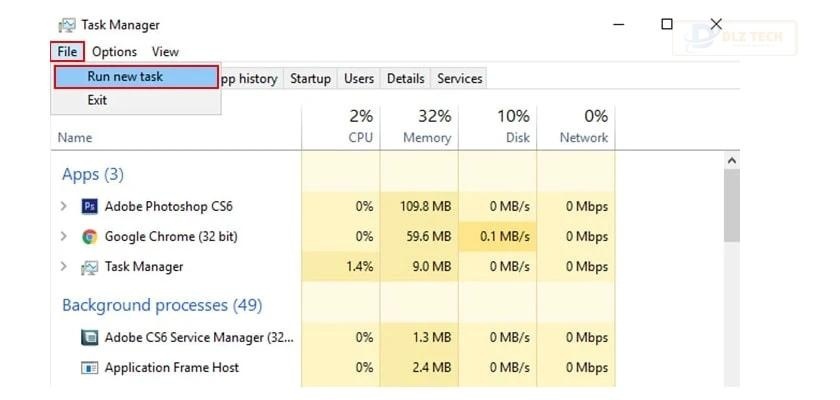
- Bước 3: Nhập “explorer.exe” vào ô trống và nhấn OK để khởi động lại Windows Explorer của bạn.
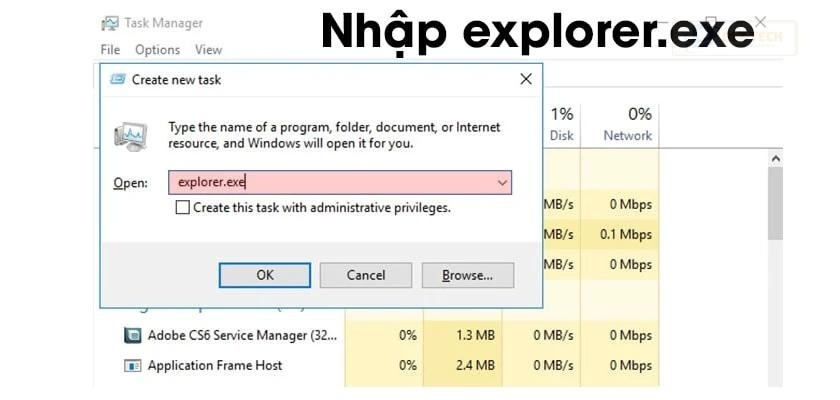
2. Thay đổi đường dẫn Windows Explorer trong Registry
🖋️ Xem thêm thông tin: máy tính bị treo ở màn hình starting windows 7
- Bước 1: Mở hộp thoại Run bằng tổ hợp phím Windows + R và gõ “regedit”.
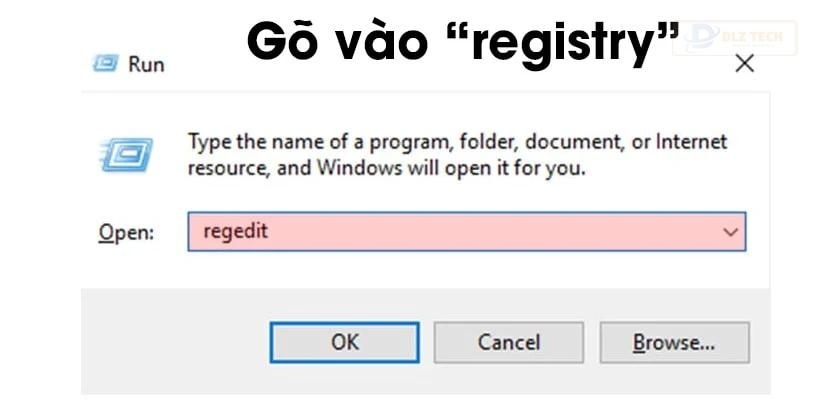
- Bước 2: Truy cập vào đường dẫn sau:
Mã:
HKEY_LOCAL_MACHINE -> SOFTWARE -> Microsoft -> Windows NT -> CurrentVersion -> Winlogon
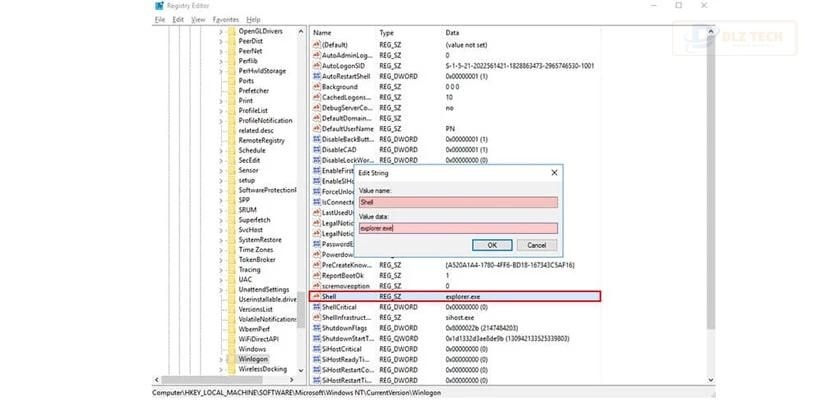
- Bước 3: Tìm đến mục Shell. Nếu nội dung đã bị thay đổi, hãy nhấp đúp vào đó và chỉnh sửa lại thành explorer.exe.
Tìm hiểu thêm: Nguyên nhân laptop không lên màn hình và biện pháp khắc phục.
3. Vô hiệu hóa chế độ khởi động nhanh để khắc phục lỗi màn hình đen win 10
- Bước 1: Mở hộp thoại Run bằng tổ hợp phím Windows + R và nhập “powercfg.cpl”.
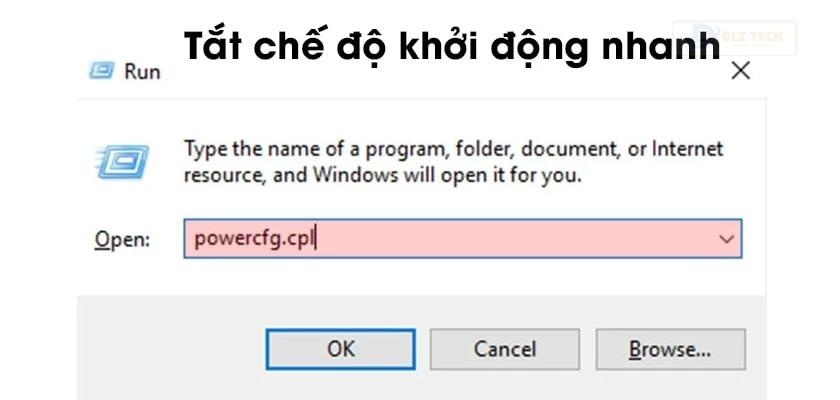
- Bước 2: Chọn “Choose what the power buttons do”.
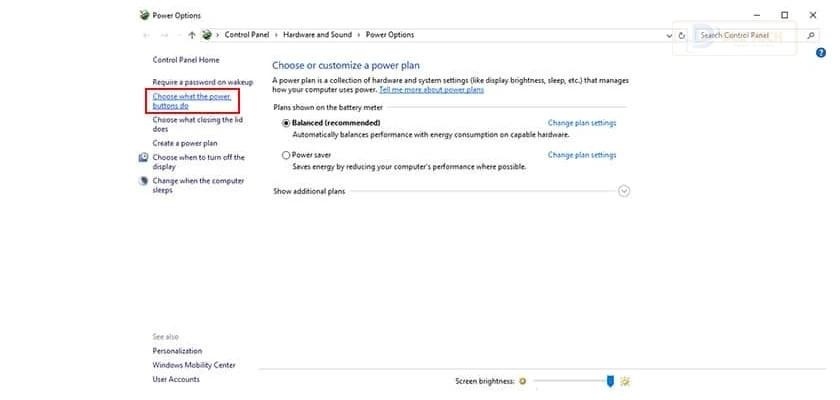
- Bước 3: Nhấn vào “Change settings that are currently unavailable”.
- Bước 4: Kéo xuống và bỏ chọn “Turn on fast startup (recommended)”, sau đó lưu thay đổi.
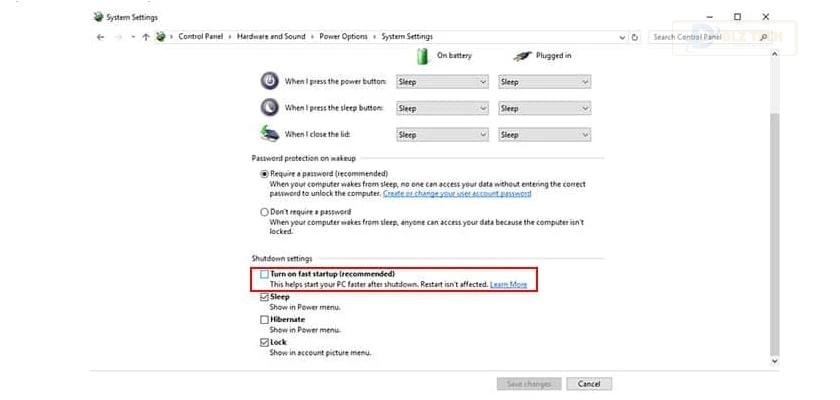
Sau khi thực hiện các bước trên, bạn sẽ có thể khắc phục lỗi màn hình đen win 10 chỉ có chuột một cách hiệu quả. Nếu tình trạng vẫn chưa được khắc phục, hãy thử phương pháp tiếp theo.
Khám phá: những lỗi thường gặp gây ra màn hình iPhone bị vàng và cách xử lý.
4. Kiểm tra chế độ hiển thị mặc định của Windows
Để kiểm tra chế độ hiển thị Windows, bạn hãy sử dụng phím tắt Windows + P. Một danh sách chế độ hiển thị sẽ xuất hiện, hãy thử chọn chế độ khác để xem có thay đổi gì không nhé.

Khám phá: Những nguyên nhân gây ra lỗi màn hình máy tính không lên nguồn và cách khắc phục hiệu quả.
💬 Có thể bạn quan tâm: lỗi màn hình macbook
5. Cập nhật BIOS và Driver Graphic lên bản mới nhất
- Bước 1: Để cập nhật BIOS, bạn chỉ cần tải Firmware từ trang hỗ trợ chính thức, sau đó kết nối nguồn và pin vào laptop, cài đặt Firmware và khởi động lại máy.
- Bước 2: Cập nhật Driver đồ họa. Nếu máy bạn không sử dụng card đồ họa rời, thông thường đó sẽ là Intel HD Graphics. Nếu có card đồ họa rời, hãy lưu ý đến thông số card và truy cập trang hỗ trợ để tải driver mới.
Hy vọng hướng dẫn trên sẽ giúp bạn khắc phục lỗi màn hình đen win 10 một cách dễ dàng và nhanh chóng. Nếu bạn cũng có những cách sửa lỗi khác, hãy chia sẻ với chúng tôi để mọi người cùng tham khảo nhé!
Tác Giả Minh Tuấn
Minh Tuấn là một chuyên gia dày dặn kinh nghiệm trong lĩnh vực công nghệ thông tin và bảo trì thiết bị điện tử. Với hơn 10 năm làm việc trong ngành, anh luôn nỗ lực mang đến những bài viết dễ hiểu và thực tế, giúp người đọc nâng cao khả năng sử dụng và bảo dưỡng thiết bị công nghệ của mình. Minh Tuấn nổi bật với phong cách viết mạch lạc, dễ tiếp cận và luôn cập nhật những xu hướng mới nhất trong thế giới công nghệ.
Thông tin liên hệ
Dlz Tech
Facebook : https://www.facebook.com/dlztech247/
Hotline : 0767089285
Website : https://dlztech.com
Email : dlztech247@gmail.com
Địa chỉ : Kỹ thuật Hỗ Trợ 24 Quận/Huyện Tại TPHCM.







